Причиной аппаратного отказа материнской платы и/или процессора может быть скачок напряжения или банальный перегрев, когда электроника не успела выключить питание компьютера.
Но в случае с материнской платой возможен и программный отказ — выход из строя BIOS. Тогда поможет перезапись BIOS с помощью программатора. Такая процедура стоит недорого, обратитесь в магазин, в котором вы покупали компьютер, — вам обязательно помогут. «Лечение» подобной неисправности гораздо дешевле, чем покупка новой материнской платы.
Замечание
В большинстве случаев отказа материнской платы и/или процессора система вообще не подает никаких звуковых сигналов — это верный признак подобной неисправности.
23.3.5. Диагностика аппаратного сбоя с помощью ядра
Если во время загрузки или работы Linux произошел серьезный аппаратный сбой (кроме сбоев видеоподсистемы), ядро «впадает в панику» (это режим работы ядра — режим паники, когда работа всей системы останавливается), а на дисплее вы увидите сообщение о вероятной причине сбоя.
Когда сбой некритичный, и работу можно продолжать, сообщение об ошибке также будет выведено на консоль и записано в журнал /var/log/messages. В некоторых дистрибутивах оно может быть записано в один из файлов в каталоге /var/log/kern.log (в зависимости от типа сообщения: предупреждение, ошибка и т. д.).
Во время загрузки сообщения ядра так быстро выводятся на экран, что не всегда успеваешь их просмотреть, однако это можно сделать и после загрузки командой:
# dmesg | less
А можно просто открыть в любом текстовом редакторе файл /var/log/dmesg и просмотреть его содержимое.
23.4. Режим восстановления
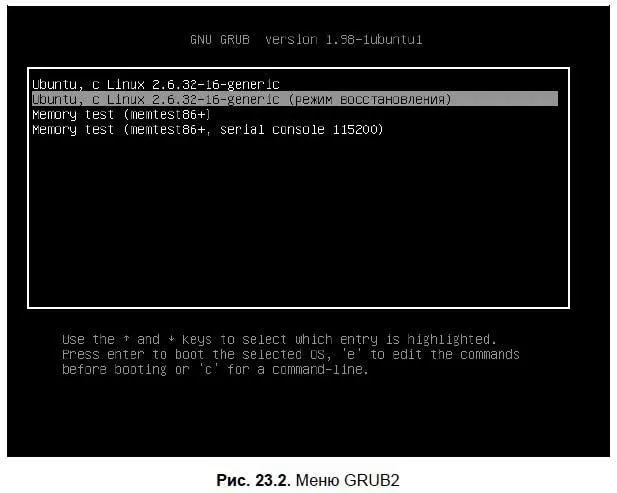
Режим восстановления позволяет получить права root без входа в систему. Просто выберите в меню GRUB2 (рис. 23.2) пункт:
Ubuntu, kernel 2.6.32-16-generic (режим восстановления)
Совет
Если вы вообще не видите меню загрузчика GRUB2, тогда вернитесь к главе 19, в которой описан процесс настройки этого загрузчика, который по умолчанию отказывается показывать меню.
Далее вы увидите меню режима восстановления (рис. 23.3).
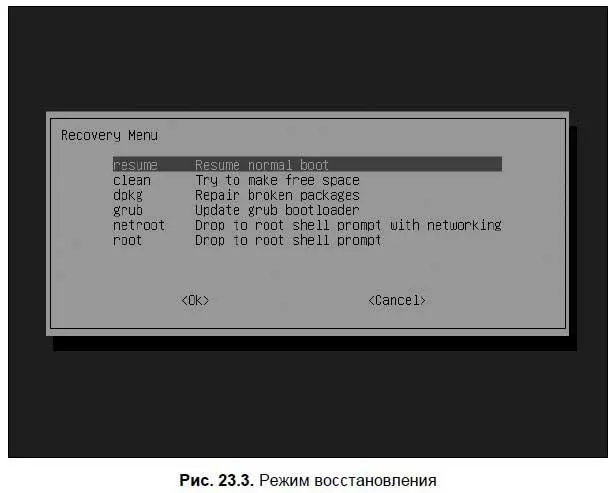
Рассмотрим команды этого меню:
□ resume— продолжить нормальную загрузку. Эту команду следует выбрать, если вы ошибочно запустили режим восстановления;
Примечание
Любопытно, что вместо загрузки графического интерфейса (чего и следовало ожидать, судя по описанию команды) в результате ее выполнения загружается командная строка. Далее придется ввести имя пользователя, пароль, а затем — команду sudo reboot для перезагрузки системы.
□ clean— система попытается освободить свободное место. Эту команду следует выбрать, если Ubuntu отказывается запускаться из-за нехватки места на диске;
□ dpkg— «отремонтировать» «сломанные» пакеты;
□ grub— обновить загрузчик GRUB2;
□ netroot— командная строка root c поддержкой сети;
□ root— обычная командная строка root (без поддержки сети).
Если ваша неполадка не связана с отсутствием свободного места на диске, «сломанными» пакетами или настройками GRUB2, выбирайте команду root — вы получите root-доступ к системе. Что делать дальше? Все зависит от характера неисправности — можно, например, запустить программу fsck для проверки файловой системы или программу badblocks для проверки поверхности жесткого диска. Можно анализировать журналы системы и т. п.
23.5. Создание резервной копии с помощью программы remastersys
Для Windows существует множество инструментов, позволяющих создать образ диска. Использовать их очень легко. Сначала вы устанавливаете Windows, потом — все необходимые драйверы и приложения, а затем — создаете образ диска. Этот образ можно использовать или для клонирования системы (установки на компьютеры подобной конфигурации), или для восстановления системы, когда она в очередной раз «упадет». Причем восстановление занимает около 15 минут, а это намного меньше, чем новая установка Windows со всеми программами и драйверами.
Для Linux я нашел подобный инструмент — программу remastersys. Она позволяет создать образ вашей системы на LiveCD. Если потребуется переустановить Ubuntu, вы загрузитесь с этого диска и восстановите свою систему. И вам не придется ни настраивать ее, ни устанавливать заново пакеты. Вы также сможете без проблем использовать этот образ для установки системы на другие компьютеры, причем необязательно, чтобы конфигурация этих компьютеров совпадала с конфигурацией компьютера, на котором создавался образ.
Читать дальше
Конец ознакомительного отрывка
Купить книгу

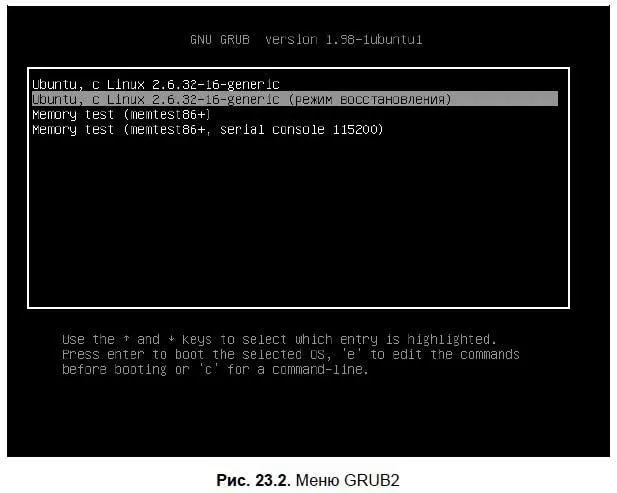
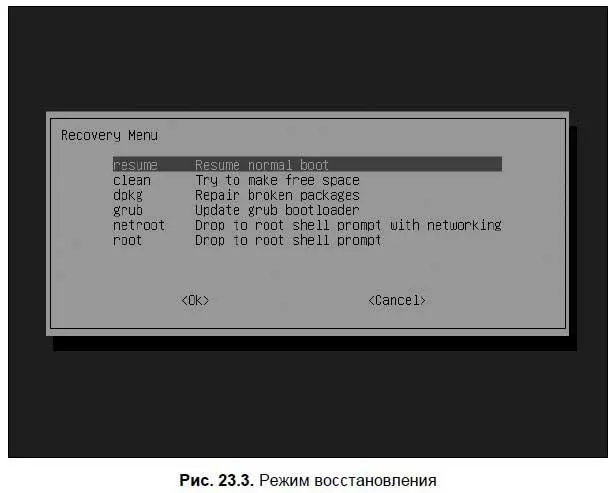








![Кристи Фанк - Грудь. Руководство пользователя [litres]](/books/392018/kristi-fank-grud-rukovodstvo-polzovatelya-litre-thumb.webp)


